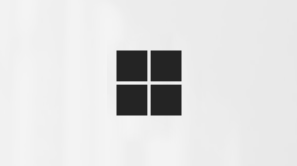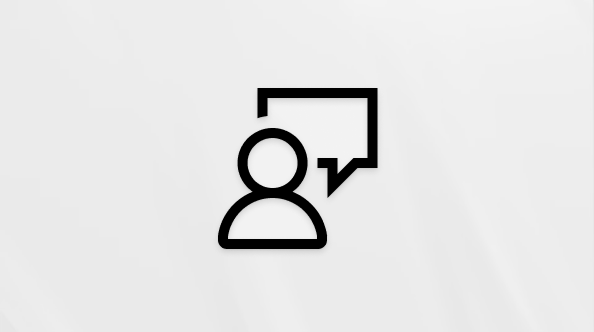Tự động hóa các tác vụ thông thường hoặc lặp lại với Các bước nhanh trong Outlook
Áp dụng cho
Các bước nhanh áp dụng nhiều hành động cùng một lúc cho thư email. Điều này giúp bạn nhanh chóng quản lý hộp thư của mình. Ví dụ: nếu bạn thường xuyên di chuyển thư đến một thư mục cụ thể, bạn có thể sử dụng bước Nhanh để di chuyển thư chỉ bằng một lần bấm chuột. Hoặc nếu bạn muốn ghim email và đánh dấu email là chưa đọc, một bước Nhanh có thể đơn giản hóa tác vụ chỉ với một lần bấm chuột.
Lưu ý: Không thể hoàn tác các bước nhanh bằng cách sử dụng lệnh menu hoặc phím tắt như Ctrl+Z. Điều này là do Các bước nhanh có thể chứa các hành động như Xóa Vĩnh viễn mà không thể hoàn tác.
Chọn tùy chọn tab bên dưới cho phiên bản Outlook bạn đang sử dụng. Tôi có phiên bản Outlook nào?
Lưu ý: Nếu các bước bên dưới tabOutlook Mới này không hoạt động, có thể bạn chưa sử dụng Outlook for Windows mới. Chọn Outlook Cổ điển và làm theo các bước đó thay vào đó.
Tạo bước Nhanh mới trong Outlook mới
-
Trong Outlook mới, chọn Thư từ ngăn dẫn hướng.
-
Từ tab Trang đầu , chọn menu thả xuống bên cạnh Bước nhanh , rồi chọn Quản lý các bước nhanh.
-
Trong cửa sổ Cài đặt, bên dưới Bước nhanh, chọn +Bước nhanh mới.
-
Nhập tên cho bước Nhanh mới.
-
Bên dưới Chọn một hành động, chọn hành động bạn muốn thực hiện bước Nhanh. Chọn Thêm hành động khác cho bất kỳ hành động bổ sung nào. Nếu bạn đã hoàn tất, hãy chọn Lưu hoặc tiếp tục với các tùy chọn bổ sung để tùy chỉnh thêm bước nhanh của bạn.
-
Trong phần Tùy chọn , thêm mô tả để Tùy chỉnh bước nhanh của bạn. Mô tả tùy chỉnh của bạn sẽ xuất hiện khi bạn di chuột qua bước Nhanh trong ribbon.
-
Để tạo lối tắt bàn phím tùy chọn, trong hộp Chọn lối tắt, chọn lối tắt bàn phím mà bạn muốn gán. Ctrl+Shift 5-9 là các tùy chọn sẵn dùng.
-
Bấm Lưu.
Sửa đổi bước Nhanh hiện có trong Outlook mới
-
Trong Thư, chọn tab Trang đầu. Chọn menu thả xuống bên cạnh Bước nhanh, rồi chọn Quản lý bước Nhanh.
-
Tìm bước Nhanh mà bạn muốn thay đổi và chọn biểu tượng để Chỉnh sửa bước nhanh.
-
Bên dưới Chọn một Hành động, hãy thay đổi hoặc thêm các hành động mà bạn muốn thực hiện bước Nhanh này.
-
Bạn có thể cập nhật Tên bước nhanh, thêm lối tắt, thêm phím tắt và cập nhật mô tả.
-
Để sắp xếp lại thứ tự hiển thị Các bước nhanh trên tab Trang đầu, hãy chọn mũi tên lên hoặc xuống của Bước nhanh mà bạn muốn di chuyển. Bấm Lưu.
Bạn có thể xem thứ tự mới trong phần Bước nhanh trên dải băng.
Bước Nhanh áp dụng nhiều hành động cùng một lúc cho thư email, giúp bạn nhanh chóng quản lý hộp thư của mình. Ví dụ: nếu bạn thường xuyên di chuyển thư đến một thư mục cụ thể, bạn có thể sử dụng một bước nhanh để di chuyển thư chỉ bằng một lần bấm chuột. Hoặc nếu bạn chuyển tiếp thư cho người quản lý hoặc đồng nghiệp, bước nhanh một lần bấm có thể đơn giản hóa tác vụ.
Bước Nhanh nằm trên tab Trang đầu theo cách cổ Outlook:
Bạn có thể tùy chỉnh các bước nhanh mặc định đi Outlook thể tùy chỉnh. Bạn cũng có thể tạo riêng của mình để tạo bộ sưu tập các hành động mà bạn thực hiện thường xuyên nhất trong thư của mình.
Các bước Nhanh mặc định trong Outlook cổ điển
Bạn có thể tùy chỉnh bất kỳ Bước Nhanh mặc định nào. Khi bạn sử dụng một số bước nhanh lần đầu tiên, bạn sẽ được nhắc để đặt cấu hình chúng. Ví dụ, nếu bạn muốn một bước nhanh chóng để di chuyển thư đến một thư mục nhất định, bạn phải xác định thư mục trước khi bạn có thể sử dụng bước nhanh chóng.
Bước Nhanh mặc định trong Outlook bao gồm những điều sau đây:
|
Bước nhanh |
Hành động |
|---|---|
|
Di chuyển đến: |
Di chuyển thư đã chọn vào thư mục thư mà bạn chỉ định và đánh dấu thư là đã đọc. |
|
Đến Người quản lý |
Chuyển tiếp thư đến người quản lý của bạn. Nếu tổ chức của bạn sử dụng Microsoft Exchange Server hoặc Microsoft 365, tên người quản lý của bạn sẽ được phát hiện trong hộp Danh sách Địa chỉ Toàn cục và được chèn vào hộp Đến hoặc bạn có thể chỉ định người nhận. |
|
Email Nhóm |
Chuyển tiếp tin nhắn cho những người khác trong nhóm của bạn. Nếu tổ chức của bạn sử Microsoft Exchange Server hoặc Microsoft 365, tên các thành viên nhóm của bạn sẽ được phát hiện trong hộp Danh sách Địa chỉ Toàn cục và được chèn vào hộp Đến. |
|
Hoàn tất |
Di chuyển thư đến một thư mục thư đã xác định, đánh dấu thư đã hoàn thành, rồi đánh dấu thư là đã đọc. |
|
Trả lời & Xóa |
Mở trả lời cho thư đã chọn, rồi xóa thư gốc. |
|
Tạo Mới |
Tạo bước Nhanh của riêng bạn để thực thi bất kỳ chuỗi lệnh nào, đặt tên cho lệnh, rồi áp dụng biểu tượng để giúp bạn xác định nó. |
Để đặt cấu hình hoặc thay đổi các bước Nhanh hiện có trong Outlook cổ điển
-
Trong Thư, chọn Trang chủ.
-
Trong nhóm Bước nhanh , chọn mũi tên Xem thêm
-
Trong hộp Bước nhanh , chọn bước nhanh mà bạn muốn thay đổi, rồi chọn Chỉnh sửa.
-
Bên dưới Hành động, thay đổi hoặc thêm hành động bạn muốn thực hiện bước nhanh này.
-
Nếu muốn, trong hộp Phím tắt , hãy chọn lối tắt bàn phím mà bạn muốn gán cho bước nhanh đó.
-
Nếu bạn muốn thay đổi biểu tượng cho một bước nhanh, hãy chọn biểu tượng bên cạnh hộp Tên, chọn một biểu tượng, rồi chọn OK.
Tạo bước Nhanh trong Outlook cổ điển
-
Trong Thư, chọn Trang chủ.
-
Trong nhóm Bước nhanh , trong bộ sưu tập Bước nhanh , chọn bước nhanh Tạo Mới.
-
Trong hộp Tên , nhập tên cho bước nhanh mới.
-
Chọn nút biểu tượng bên cạnh hộp Tên , chọn một biểu tượng, rồi chọn OK.
-
Bên dưới Hành động, chọn một hành động mà bạn muốn thực hiện bước nhanh. Chọn Thêm Hành động cho bất kỳ hành động bổ sung nào.
-
Để tạo lối tắt bàn phím, trong hộp Phím tắt , chọn lối tắt bàn phím mà bạn muốn gán.
Lưu ý: Các bước nhanh mới sẽ xuất hiện ở đầu bộ sưu tập trên tab Trang đầu trong nhóm Bước nhanh. Mặc dù các bước nhanh đã thay đổi vẫn giữ nguyên vị trí trong bộ sưu tập, bạn vẫn có thể sắp xếp lại chúng trong Quản lý các bước Nhanh.
Lưu ý: Tính năng này khả dụng cho người Outlook trên web và Người đăng ký Microsoft 365.
Tạo bước Nhanh trong Outlook trên web hoặc Outlook.com
-
Trong Outlook trên web, chọn Thư từ ngăn dẫn hướng.
-
Trên tab Trang đầu , chọn Bước nhanh, rồi chọn Quản lý các bước nhanh.
-
Trong cửa sổ Cài đặt, bên dưới Bước nhanh, chọn +Bước nhanh mới.
-
Trong hộp Tên, hãy nhập tên cho Bước Nhanh mới.
-
Bên dưới Chọn một hành động, chọn hành động bạn muốn Thực hiện Bước Nhanh. Chọn Thêm hành động khác cho bất kỳ hành động bổ sung nào. Nếu bạn đã hoàn tất, hãy chọn Lưu hoặc tiếp tục với các tùy chọn bổ sung để tùy chỉnh thêm bước nhanh của bạn.
Sửa đổi bước Nhanh hiện có trong Outlook trên web hoặc Outlook.com
-
Chọn Thư từ ngăn dẫn hướng.
-
Từ dải băng, chọn menu thả xuống bên cạnh Bước nhanh, rồi chọn Quản lý bước Nhanh.
-
Tìm bước Nhanh mà bạn muốn thay đổi và chọn biểu tượng để Chỉnh sửa bước nhanh.
-
Bên dưới Chọn một Hành động, hãy thay đổi hoặc thêm các hành động mà bạn muốn thực hiện bước Nhanh này.
-
Để xem mô tả tùy chỉnh của Bước nhanh khi con trỏ ở bước Nhanh trong dải băng, trong phần Tùy chọn, hãy thêm mô tả để Tùy chỉnh bước nhanh của bạn.
-
Để tạo lối tắt bàn phím tùy chọn, trong hộp Chọn lối tắt, hãy chọn lối tắt bàn phím mà bạn muốn gán. Ctrl+Shift 5-9 là các tùy chọn sẵn dùng.
-
Bấm Lưu.
Bài viết liên quan
Các tính năng cao cấp Outlook.com cho người đăng ký Microsoft 365